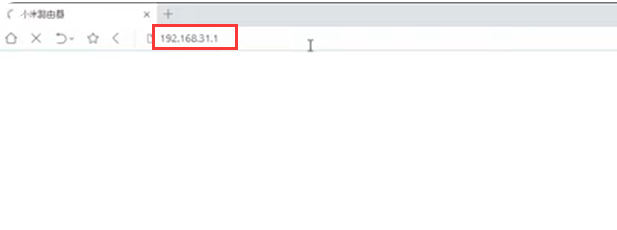Процесс прост и требует всего шесть шагов. Эти действия можно выполнить на компьютере, смартфоне или планшете. Вот конкретные шаги по использованию компьютера:
1. Подключите компьютер к роутеру Xiaomi. Вы можете подключиться с помощью кабеля Ethernet, подключив один конец к порту LAN маршрутизатора, а другой конец к порту Ethernet вашего компьютера. Альтернативно, более удобный способ — подключиться через Wi-Fi: найдите имя Wi-Fi роутера (обычно xiaomi_xxxx) в настройках Wi-Fi вашего компьютера и введите пароль для подключения.

2. Откройте интерфейс входа в систему. Откройте веб-браузер (например, Google Chrome, Microsoft Edge или Mozilla Firefox) на своем компьютере и введите IP-адрес для входа 192.168.31.1 в адресную строку (не в поле поиска), затем нажмите Enter. Откроется страница входа в маршрутизатор Xiaomi.
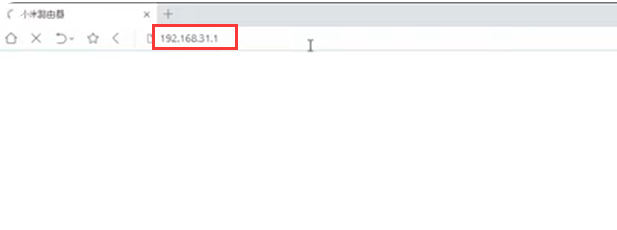
3. Введите имя пользователя и пароль администратора для входа в систему. На странице входа введите имя пользователя и пароль администратора, затем нажмите кнопку входа в систему, чтобы войти в интерфейс настроек маршрутизатора Xiaomi. Если пароль не менялся, обычно это пароль по умолчанию (указан на задней этикетке маршрутизатора) или тот, который вы создали при первом входе в систему.

4. Найдите опцию «IP-адрес локальной сети». В настройках роутера Xiaomi нажмите «Общие настройки» в строке меню, затем нажмите «Настройки локальной сети». Здесь вы можете увидеть текущий IP-адрес локальной сети, то есть IP-адрес входа в маршрутизатор Xiaomi.

5. Измените IP-адрес для входа. Введите новый адрес, который вы хотите установить, в строке IP-адреса локальной сети. Диапазон может быть от 192.168.31.1 до 192.168.31.254. Постарайтесь остаться частью сети, например, смените на 192.168.31.2 или 192.168.31.10 и т. д. Чтобы избежать конфликтов с IP-адресами других устройств в сети, вы можете проверить текущие назначенные адреса в пределах диапазона распределения DHCP маршрутизатора. , а затем введите неиспользуемый адрес.

6. Сохраните настройки и подтвердите. После ввода нового IP-адреса не забудьте нажать кнопку «Сохранить». Затем во всплывающем диалоговом окне нажмите кнопку «Подтвердить», чтобы перезагрузить маршрутизатор и применить изменения.





 IP
IP